如何批量删除文件名后几位?
如何批量删除文件名后几位?修改文件名是电脑使用过程中非常常见的事情,不管你是上班族还是学生都深有体会,有时候我们需要将将文件名中的一些不必要的文字进行删除,我们使用文件重命名操作就可以完成,不过遇到大量文件名需要进行删除处理的时候,就一定要进行批量删除操作,批量操作是可以帮助我们节省非常多的时间,不过知道批量操作的小伙伴不是很多,下面就让我来教一教大家吧,非常的简单哦。方法一共有两个,操作步骤也有详细的介绍,目的就是帮助大家能快速的学会,感兴趣的小伙伴不要错过机会哦。
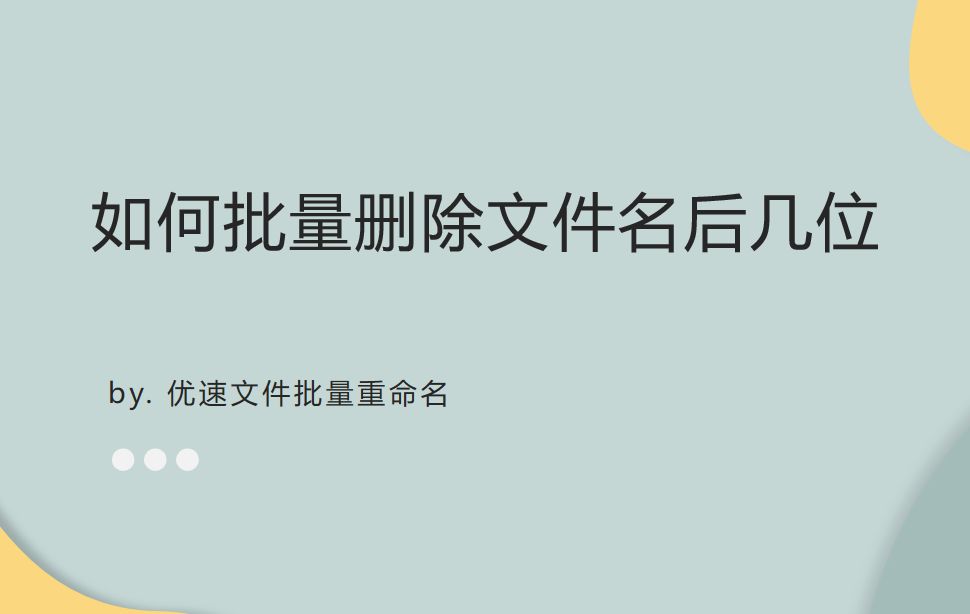
方法一:使用“优速文件批量重命名”软件批量删除
第1步,提前将这个方法中需要用到的“优速文件批量重命名”软件工具安装好,然后直接打开使用,这个操作属于文件重命名操作,所以点击首页里的【文件重命名】功能进入内页。

第2步,这时候会跳转到软件的操作界面,点击界面左上角的【添加文件】或者【添加文件夹】按钮,将需要需要修改名称的文件全部导入到软件里,文件数量没有限制。
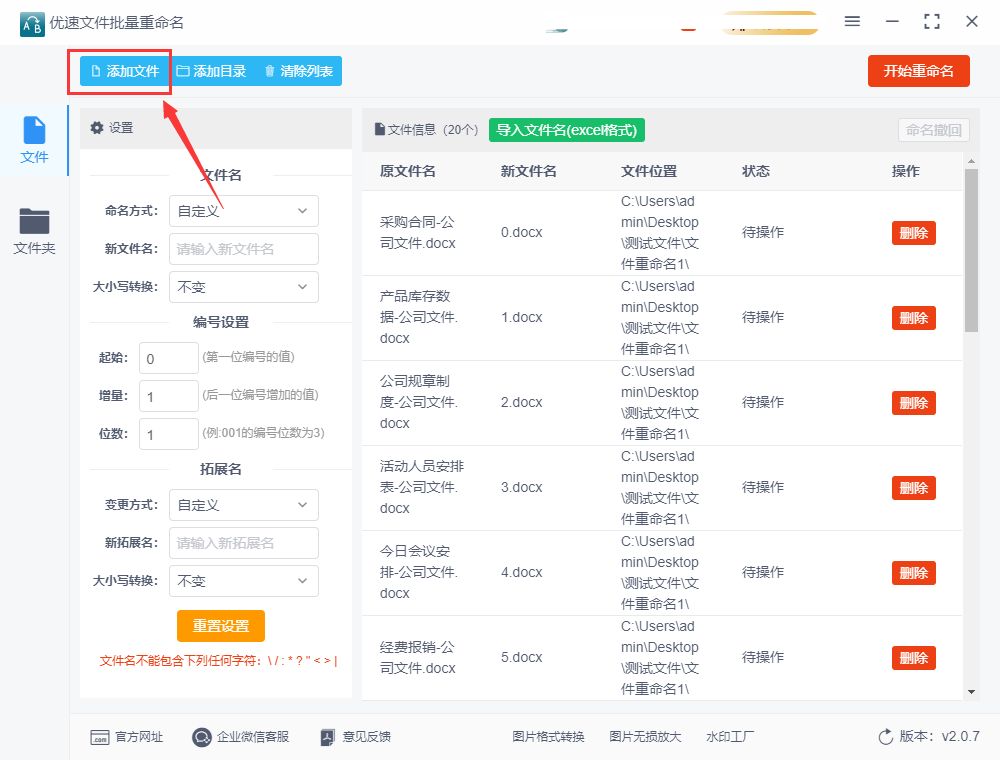
第3步,然后就是设置环节,命名方式右边选择“删除”;删除类型支持两种方式,大家根据自己的需要进行选择。我们可以在设置的同时在右边对设置效果进行预览检查。
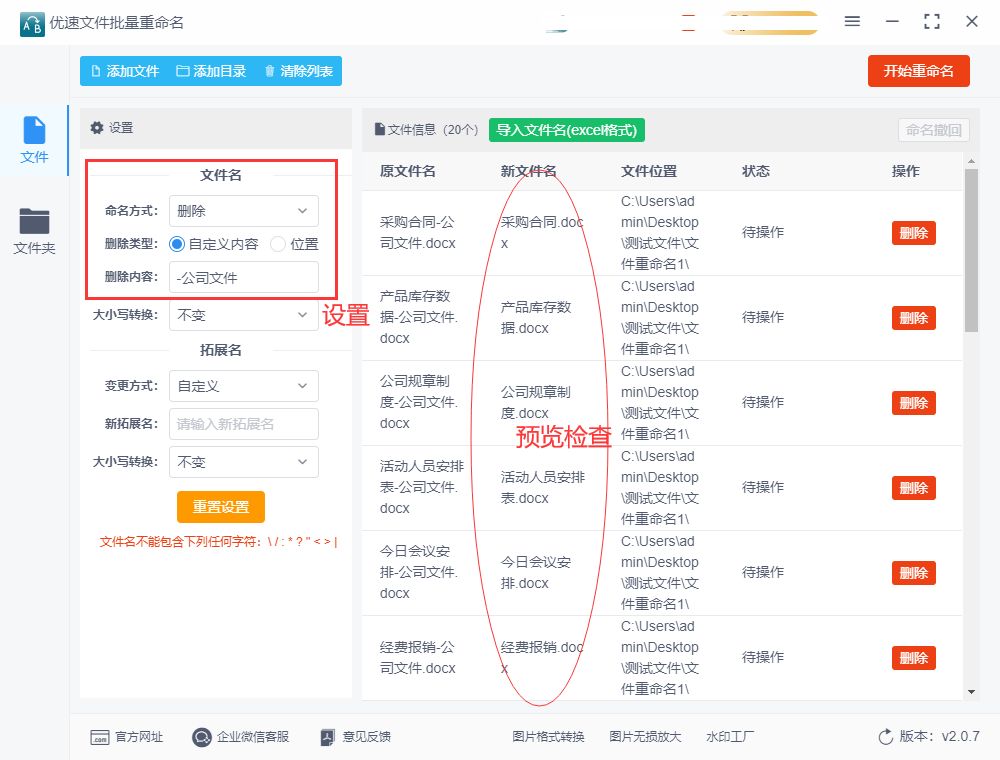
第4步,设置结束后点击右上角【开始重命名】红色按钮就可以了,等到所有文件名完成处理后会弹出重命名成功的提示框。

第5步,最后从下面的这张图片图片可以看到,文件名后面几个文字“-公司文件”已经被全部删除了。一次性批量删除,效果非常高,速度非常的快。
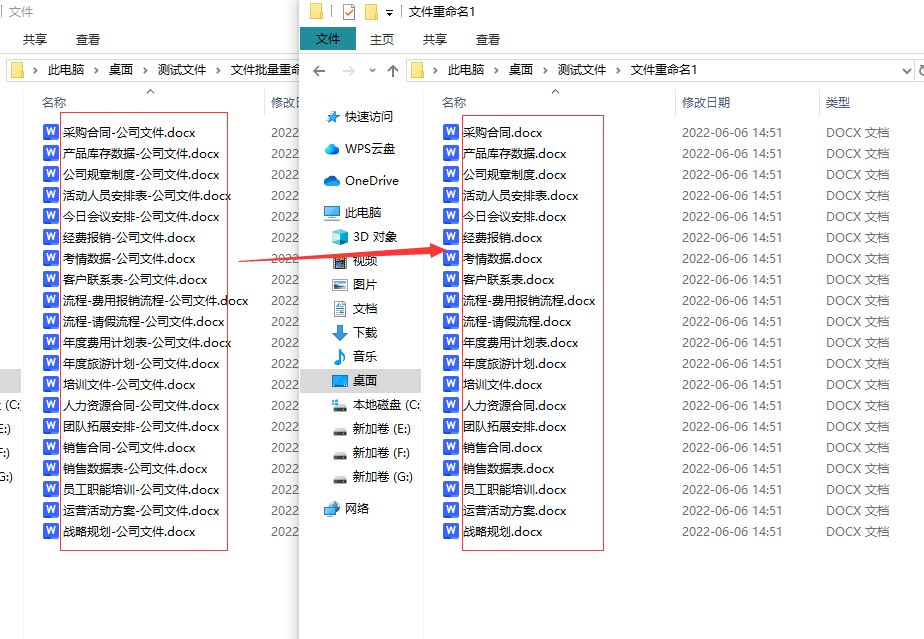
方法二:使用软件进行批量删除
① 打开命令提示符(Windows)或终端(Mac)。
② 使用cd命令进入包含要进行操作的文件的目录。例如,如果文件在 "C:\Documents" 目录下,可以运行以下命令切换到该目录:
cd C:\Documents
③ 运行以下命令批量重命名文件名的后几位。假设你想删除文件名的后三位:
for %f in (*.*) do ren "%f" "%%~nf"
请注意,上述命令将适用于Windows系统。如果你使用的是Mac或Linux系统,请使用以下命令:
for f in *.*; do mv "$f" "${f%.*}"; done
这个命令会遍历目录中的所有文件,并将每个文件的名称修改为去除最后几位后缀的新名称。
④ 检查文件名是否按照你的预期进行了修改。
请注意,在运行上述命令之前,请确保备份你的文件以防止意外删除或损坏。此外,根据你的具体需求,你可能需要更改命令中的参数。例如,如果你想删除不同长度的字符,可以相应地更改命令中的数字。

上面两个方法都可以帮助我们批量删除文件名的后面几个文字或者字符,这项电脑操作技巧还是非常实用的,这有助力提高工作效率,在工作中的使用率也比较高,希望可以帮助到大家。好了,关于“如何批量删除文件名后几位?”的解决办法就介绍到这里了,感谢大家的支持,记得点赞哦~~~
本文来自互联网用户投稿,该文观点仅代表作者本人,不代表本站立场。本站仅提供信息存储空间服务,不拥有所有权,不承担相关法律责任。 如若内容造成侵权/违法违规/事实不符,请联系我的编程经验分享网邮箱:chenni525@qq.com进行投诉反馈,一经查实,立即删除!
- Python教程
- 深入理解 MySQL 中的 HAVING 关键字和聚合函数
- Qt之QChar编码(1)
- MyBatis入门基础篇
- 用Python脚本实现FFmpeg批量转换
- Oracle merge into using on when then 用法
- Server/PC 稳定性测试(Windows)
- Python--GIL(全局解释器锁)
- 【PotatoAdmin】系统的设计记录(未完结)
- 一. 模块之间的依赖 ------ 详细解析官网购物应用优秀案例(鸿蒙开发)
- Vue2模板代码初始化
- Shell 脚本编写常用和最佳实践
- Iview Tooltip显示不换行,被遮挡
- linux基础之--系统配置文件
- 内网搭建文件服务器